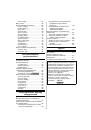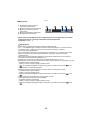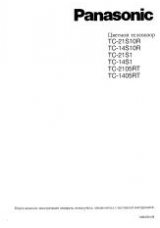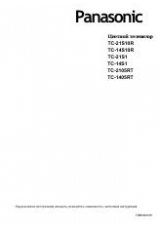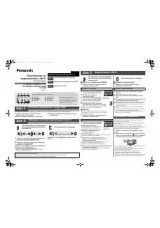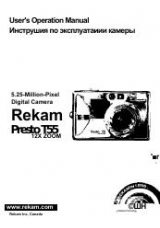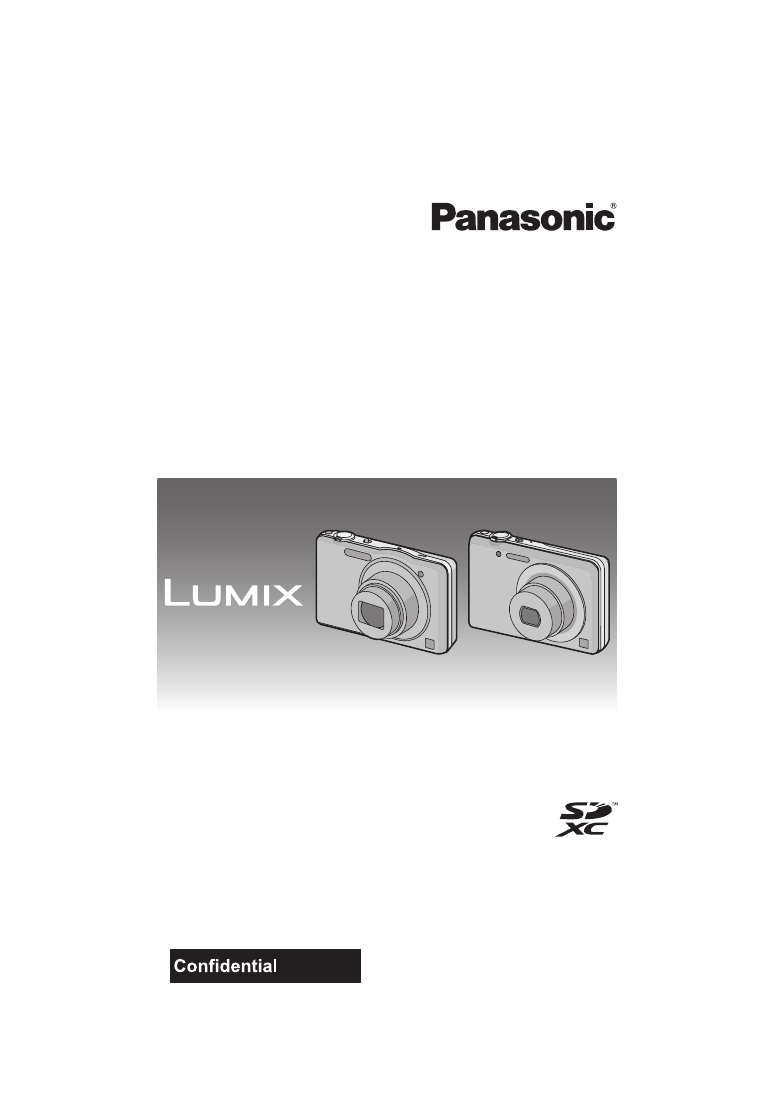
Инструкция
по
эксплуатации
для
улучшения
характеристик
Цифровая
фотокамера
Модель
№
.
DMC-SZ1
DMC-FS45
Перед
пользованием
прочтите
,
пожалуйста
,
эту
инструкцию
полностью
.
until
2012/03/08
VQT3Z70
F1211WT0
DMC-SZ1
DMC-FS45
Оглавление инструкции
- Страница 1 из 129
Инструкция по эксплуатации для улучшения характеристик Цифровая фотокамера Модель №. DMC-SZ1 DMC-SZ1 DMC-FS45 DMC-FS45 Перед пользованием прочтите, пожалуйста, эту инструкцию полностью. VQT3Z70 F1211WT0 until 2012/03/08 - Страница 2 из 129
Содержание Перед использованием Уход за камерой ......................................4 Стандартные принадлежности...............5 Названия составных частей ...................6 Подготовка Зарядка аккумулятора ............................9 • Установка аккумулятора .................10 • Зарядка - Страница 3 из 129
• [Фото кадр] .......................................62 Ввод текста ............................................63 Использование меню [Зап.] ..................64 • [Разм. кадра] ....................................64 • [Светочувст. ] ...................................65 • [Бал. бел.] - Страница 4 из 129
Перед использованием Перед использованием Уход за камерой Не подвергайте камеру воздействию сильной вибрации, ударных нагрузок или давления. • Объектив, монитор ЖКД и внешний корпус могут быть повреждены в случае использования камеры в следующих условиях. Также возможно возникновение неисправностей - Страница 5 из 129
Перед использованием Стандартные принадлежности Перед использованием фотокамеры убедитесь, что имеются все принадлежности. • Дополнительные принадлежности и их форма отличаются в зависимости от страны или региона приобретения камеры. Сведения о дополнительных принадлежностях приведены в основной - Страница 6 из 129
Перед использованием Названия составных частей 1 2 3 Вспышка (P49) Объектив (P4, 113) Индикатор автоматического таймера (P53) Вспомогательная лампочка AФ (P74) (DMC-SZ1) 1 2 3 3 1 2 4 8 (DMC-FS45) 4 5 6 7 Монитор ЖКД (P46, 110, 113) Кнопка [MENU/SET] (P37) Кнопка [DISP.] (P46) Кнопка [Q.MENU] - Страница 7 из 129
Перед использованием 11 Кнопки курсора A: 3/Компенсация экспозиции (P54) B: 4/Макро режим (P52) АФ со слежением (P69) C: 2/Автоматический таймер (P53) D: 1/Режим вспышки (P49) (DMC-SZ1) (DMC-FS45) В данной инструкции по эксплуатации кнопки курсора изображаются, как показано на рисунке ниже, или - Страница 8 из 129
Перед использованием 15 Громкоговоритель (P41) • Следите за тем, чтобы не закрывать (DMC-SZ1) динамик пальцами. Это может ухудшить слышимость звука. 15 16 Переключатель включения/ выключения камеры (P19) 17 Рычажок трансфокатора (P47) 18 Микрофон 19 Кнопка затвора (P23, 26) 20 Кнопка видеосъемки - Страница 9 из 129
Подготовка Подготовка Зарядка аккумулятора Используйте специально предназначенный сетевой адаптер (поставляется в комплекте), соединительный USB-кабель (поставляется в комплекте) и аккумулятор. • При поставке фотокамеры аккумулятор не заряжен. Следует подзарядить аккумулятор перед использованием. • - Страница 10 из 129
Подготовка Установка аккумулятора Установите аккумулятор в камеру, чтобы зарядить его. • Убедитесь, что камера выключена. Сдвиньте запирающий рычажок в направлении стрелки и откройте крышку карты/аккумулятора. • Всегда используйте оригинальные аккумуляторы Panasonic. • При использовании других - Страница 11 из 129
Подготовка Зарядка • Аккумулятор рекомендуется заряжать в местах с окружающей температурой от 10 oC до 30 oC (приблизительно равной температуре аккумулятора). Убедитесь, что камера выключена. В розетку питания Сетевой адаптер переменного тока (поставляется в комплекте) PC (С включенным питанием) - Страница 12 из 129
Подготовка ∫ Об индикаторе зарядки Включен: Зарядка. Выключен: Зарядка завершена. (После завершения зарядки отсоедините камеру от сетевой розетки или компьютера.) ∫ Время подзарядки При использовании сетевого адаптера переменного тока (поставляется в комплекте) Время подзарядки Приблизительно 180 - Страница 13 из 129
Подготовка Приблизительное время работы и количество записываемых снимков ∫ Фотосъемка (DMC-SZ1) Количество записываемых снимков Приблизительно 250 снимков. Время записи Приблизительно 125 мин Согласно стандарту CIPA в нормальном режиме съемки (DMC-FS45) Количество записываемых снимков - Страница 14 из 129
Подготовка ∫ Воспроизведение Время воспроизведения Приблизительно 240 мин Примечание • Время работы и количество записываемых снимков зависят от окружающей среды и условий съемки. Например, в следующих случаях время работы сокращается, и количество записываемых снимков уменьшается. – В условиях - Страница 15 из 129
Подготовка Установка и извлечение карты (поставляется отдельно) • Убедитесь, что камера выключена. • Рекомендуется использовать карту Panasonic. Сдвиньте запирающий рычажок в направлении стрелки и откройте крышку карты/аккумулятора. Надежно вставьте ее до конца, пока не услышите щелчок. Внимательно - Страница 16 из 129
Подготовка О встроенной памяти/карте При помощи данной камеры можно выполнять следующие операции. Если карта не вставлена Изображения могут записываться и воспроизводиться с использованием встроенной памяти. Если карта вставлена Изображения могут записываться и воспроизводиться с использованием - Страница 17 из 129
Подготовка Примечание • Во время осуществления доступа (записи, считывания и удаления изображений, форматирования и т. д.) не выключайте питание и не извлекайте аккумулятор, карту или сетевой адаптер (поставляется в комплекте). Кроме того, запрещается подвергать камеру вибрации, ударам или - Страница 18 из 129
Подготовка Приблизительное количество записываемых снимков и доступное время записи ∫ Об отображении количества записываемых снимков и доступного времени записи • Для переключения между отображением количества доступных для записи изображений и доступного записи времени несколько раз нажмите кнопку - Страница 19 из 129
Подготовка Настройка даты/времени (настройка часов) • На момент поставки камеры часы не выставлены. Переместите переключатель REC/ PLAY в положение [!], а затем включите камеру. • Если экран выбора языка не отображается, перейдите к шагу 4. Нажмите [MENU/SET]. Нажмите 3/4 для выбора языка и нажмите - Страница 20 из 129
Подготовка Изменение настройки часов Выберите [Уст. часов] в меню [Зап.] или [Настр.] и нажмите [MENU/SET]. (P37) • Часы можно установить в исходное состояние, как показано в пунктах действий 5 и 6. • Настройка часов поддерживается в течение 3 месяцев с помощью встроенного аккумулятора часов, даже - Страница 21 из 129
Подготовка Советы по съемке удачных снимков Отрегулируйте длину ремешка и осторожно держите камеру Держите фотокамеру осторожно обеими руками, держите руки неподвижно по бокам и слегка расставьте ноги. • Чтобы камера не упала, обязательно прикрепите к ней ремешок, входящий в комплект поставки, и - Страница 22 из 129
Основные сведения Основные сведения Выбор режима записи Сдвиньте переключатель REC/ PLAY в положение [!]. Нажмите [MODE]. Для выбора режима записи нажмите 3/4/2/1. Нажмите [MENU/SET]. ∫ Перечень режимов записи ¦ Интеллектуальный автоматический режим (P23) Объекты записываются с использованием - Страница 23 из 129
Основные сведения Режим записи: Выполнение снимков с использованием автоматической функции (интеллектуальный автоматический режим) Камера установит наиболее подходящие настройки в соответствии с объектом и условиями съемки, поэтому мы рекомендуем данный режим новичкам или тем, кто хочет легко - Страница 24 из 129
Основные сведения Определение сцены Когда камера определяет оптимальную сцену, значок такой сцены отображается синим в течение 2 секунд, после чего его цвет меняется на обычный красный. При выполнении снимков ¦ > [i-Портрет] [i-Пейзаж] [i-Макро] [i-Ночн. портрет]¢ [i-Ночн. пейзаж] ¢ Только при - Страница 25 из 129
Основные сведения Изменение настроек Можно настроить указанные ниже меню. Меню Параметр [Зап.] [Разм. кадра]¢/[Серийн.съемк]¢/[Цвет.режим]¢ [Видео] [Кач-во зап.] [Настр.] [Уст. часов]/[Мировое время]/[Звук. сигн.]¢/[Язык]/ [Опт. стаб. демо.] • Информацию о порядке настройки меню см. в P37. ¢ - Страница 26 из 129
Основные сведения Режим записи: Выполнение снимков с использованием любимых настроек (Нормальный режим съемки) Фотокамера автоматически выбирает скорость затвора и показатель диафрагмы в соответствии с яркостью объекта съемки. Можно делать снимки с большей свободой выбора, меняя различные установки - Страница 27 из 129
Основные сведения Фокусирование Выберите на объекте зону фокусировки, а затем наполовину нажмите кнопку затвора. A B Фокусировка Когда объект сфокусирован Когда объект не сфокусирован Индикатор фокусировки A Вкл Мигает Участок автофокусировки B Белый>Зеленый Белый>Красный Звук 4 звуковых сигнала 2 - Страница 28 из 129
Основные сведения ∫ Если объект не находится в фокусе (например, если объект не находится в центре композиции снимка, который требуется снять) 1 Наведите зону автофокусировки на объект, а затем нажмите кнопку затвора наполовину для фиксирования фокусировки и экспозиции. 2 Нажмите и удерживайте - Страница 29 из 129
Основные сведения Применимые режимы: Запись видеокадров Начните запись, нажав кнопку видеосъемки. A Доступное время записи B Оставшееся время записи • Можно записывать видео в каждом режиме записи. • После нажатия на кнопку видеосъемки сразу же отпустите ее. • Индикатор состояния записи (красный) C - Страница 30 из 129
Основные сведения Примечание • При записи на встроенную память [Кач-во зап.] устанавливается в [VGA]. • Доступное время записи, которое выводится на экране, может уменьшаться неравномерно. • В зависимости от типа карты индикатор обращения к карте может отображаться на короткое время после - Страница 31 из 129
Основные сведения Запись фотоснимков во время видеосъемки Во время видеосъемки можно записывать фотоснимки. (одновременная запись) Во время видеосъемки нажмите кнопку затвора до конца, чтобы записать фотоснимок. Примечание • Можно записать до 5 снимков на каждую видеозапись. • Размер изображения - Страница 32 из 129
Основные сведения Воспроизведение снимков ([Норм.воспр.]) Сдвиньте переключатель REC/PLAY в положение [(]. Примечание • Эта камера соответствует стандарту DCF “Design rule for Camera File system”, установленному ассоциацией JEITA “Japan Electronics and Information Technology Industries - Страница 33 из 129
Основные сведения Отображение нескольких экранов (многооконное воспроизведение) Поверните рычажок трансфокатора в направлении [L] (W). A 1 снимок>12 снимков>30 снимков>Экран календаря A Номер выбранного снимка и общее количество записанных снимков • Для возвращения к предыдущему количеству окон - Страница 34 из 129
Основные сведения Воспроизведение видео Данная камера предназначена для воспроизведения видео в форматах MP4 и QuickTime Motion JPEG. A B Нажмите 2/1 для выбора снимка со значком видео (такого, как [ ]), а затем нажмите 3 для воспроизведения. A Значок видео B Время записи видео • После начала - Страница 35 из 129
Основные сведения Удаление снимков Удаленные изображения не могут быть восстановлены. • Воспроизводимые снимки, хранящиеся во встроенной памяти или на карте, будут удалены. • Изображения, не соответствующие стандарту DCF или защищенные, удалить нельзя. Удаление одного снимка Выберите снимок для - Страница 36 из 129
Основные сведения Для удаления нескольких снимков (до 50) или всех снимков Нажмите [ ]. Для выбора [Удал. несколько] или [Удал. все] нажмите 3/4, а затем нажмите [MENU/SET]. • [Удал. все] > Отображается экран подтверждения. Изображения удаляются выбором [Да]. • Можно удалить все снимки, за - Страница 37 из 129
Основные сведения Настройка меню Камера поставляется с меню, которые позволяют выполнять настройки для съемки и воспроизведения снимков требуемым образом, и меню, которые позволяют поиграть с камерой и упрощают управление ею. В частности, в меню [Настр.] имеются некоторые важные параметры, - Страница 38 из 129
Основные сведения Нажмите 3/4 для выбора пункта меню, а затем нажмите [MENU/SET]. A A Страница экрана меню • При достижении нижнего пункта меню произойдет переключение на следующую страницу. (Переключение также произойдет при повороте рычажка зума) Нажмите 3/4 для выбора параметра, а затем нажмите - Страница 39 из 129
Основные сведения О меню настроек [Уст. часов], [Режим сна] и [Авт. просм.] являются важными элементами. Проверьте их настройки перед их использованием. Более подробную информацию о выборе настроек меню [Настр.] см. на P37. U [Уст. часов] Настройка даты/времени. • Более подробная информация - Страница 40 из 129
Основные сведения Можно установить дату отъезда и дату возвращения из поездки, а также название пункта назначения поездки. При воспроизведении снимков вы можете отобразить количество прошедших дней и поставить соответствующую отметку с помощью [Отпеч симв] (P87). [Уст. поездки]: [SET]: - Страница 41 из 129
Основные сведения Это позволяет установить звуковой сигнал и звук затвора. r [Уров. сигн.]: r [Звук. сигн.] [ [ [ ] ([Тихо]) ] ([Громко]) ] ([ВЫКЛ.]) [Тон сигн.]: 1 ]/[ 2 ]/[ 3 ] [ [Звук затвора]: 1 ]/[ 2 ]/[ 3 ] [ u [Громкость] [Громк. затвора]: [t] ([Тихо]) [u] ([Громко]) [s] ([ВЫКЛ.]) - Страница 42 из 129
Основные сведения Данные настройки меню улучшают видимость монитора ЖКД при съемке в ярко освещенных местах или в случае, когда камера находится высоко над головой. LCD [Режим ЖКД] [„] ([Авто яркость ЖКД])¢: Яркость регулируется автоматически, в зависимости от яркости окружающего освещения вблизи - Страница 43 из 129
Основные сведения Установите время, в течение которого будет показано изображение после выполнения фотоснимка. [1SEC.] o [Авт. просм.] [2SEC.] [HOLD]: Снимки отображаются до тех пор, пока нажата любая кнопка. [OFF] • [Авт. просм.] активируется независимо от собственной настройки в следующих - Страница 44 из 129
Основные сведения Этот режим позволяет отображать снимки вертикально, если они были сняты камерой в вертикальном положении. [ M [Поверн. ЖКД] [ Поворот изображений на телевизоре и дисплее ЖКД так, чтобы они отображались в вертикальном положении. ] ([Вкл]): ] ([Только внешн.]): Поворот изображения - Страница 45 из 129
Основные сведения Выводит на дисплей информацию о дрожании фотокамеры. ([Опт. стаб. демо.]) Функции камеры отображаются в виде показа слайдов. ([Авт.демо.реж.]) [Опт. стаб. демо.]: DEMO [Демо. режим] A Степень дрожания B Степень дрожания после коррекции A B [Авт.демо.реж.]: [ON] [OFF] • Функция - Страница 46 из 129
Запись Запись Информация о мониторе ЖКД Для изменения нажмите [DISP.]. A Монитор ЖКД • При отображении экрана меню кнопка [DISP.] не работает. В режиме увеличения при воспроизведении, при воспроизведении видеокадров и в режиме показа слайдов, можно только выбирать режимы “Нормальный вид дисплея H” - Страница 47 из 129
Запись Применимые режимы: Если используется масштабирование Использование оптического увеличения/Использование дополнительного оптического увеличения (EZ)/Использование интеллектуального увеличения/Использование цифрового увеличения Можно выполнять увеличение для приближения людей и объектов либо - Страница 48 из 129
∫ Вид экрана Запись A Индикация дополнительного оптического увеличения B Диапазон оптического увеличения C Диапазон интеллектуального увеличения D Диапазон цифрового увеличения E Коэффициент увеличения • При использовании функции масштабирования расчетное фокусное расстояние появляется вместе с - Страница 49 из 129
Запись Применимые режимы: Съемка со встроенной вспышкой A Фотовспышка Не закрывайте ее пальцами или другими предметами. Переключение на желаемый режим вспышки Установка вспышки в соответствии с режимом съемки. Нажмите 1 [‰]. Для выбора необходимого параметра нажмите 3/4, а затем нажмите - Страница 50 из 129
Запись ∫ Допустимые настройки вспышки в зависимости от режима записи Допустимые настройки вспышки зависят от режима записи. (±: Доступно, —: Недоступно, ¥: Изначальная настройка режима сцены) ‡ *+:; , /ï . 1í9 ‰ Œ ±¢ — — — ± ± ± ± — ± ± ¥ ± — ± — — — — ¥ ¥ — ± — ± — — — ¥ ± ± — ± — ¥ ¥ ± ± — ± ¢ - Страница 51 из 129
Запись ∫ Допустимое расстояние съемки со вспышкой (DMC-SZ1) Широкоугольный режим В[ ]в режиме 60 см до 5,6 м [Светочувст. ] Телережим 1,5 м до 2,9 м (DMC-FS45) Широкоугольный режим В[ ]в режиме 40 см до 5,6 м [Светочувст. ] Телережим 1,0 м до 2,1 м ∫ Скорость затвора для каждого режима вспышки - Страница 52 из 129
Запись Применимые режимы: Съемка крупным планом ([Аф макро]/[Макро зум]) Этот режим позволяет выполнять снимки близко расположенных объектов, например, цветов. Нажмите 4 [#]. Для выбора необходимого параметра нажмите 3/4, а затем нажмите [MENU/SET]. Параметр [ [ ] ([Аф макро]) ] ([Макро зум]) - Страница 53 из 129
Запись Применимые режимы: Съемка с автоматическим таймером Нажмите 2 [ë]. Для выбора необходимого параметра нажмите 3/4, а затем нажмите [MENU/SET]. Параметр [ ] ([10 сек]) [ ] ([2 сек]) Описание настроек Фотография снимается через 10 секунды после нажатия на кнопку затвора. Фотография снимается - Страница 54 из 129
Запись Применимые режимы: Компенсация экспозиции Используйте эту функцию, если невозможно добиться подходящей экспозиции из-за разницы в яркости между объектом и задним планом. Посмотрите на следующие примеры. Недостаточно выдержан Правильно выдержан Компенсировать экспозицию в сторону увеличения. - Страница 55 из 129
Запись Режим записи: Запись изображений в виде диорамы (режим эффекта миниатюры) С помощью создания размытых и не размытых областей изображение будет выглядеть как миниатюрная модель. Видео также может записываться с эффектом диорамы, которое выглядит так, будто оно воспроизводится с ускоренно. - Страница 56 из 129
Запись Режим записи: Выполнение снимков в соответствии с записываемой сценой (режим сцены) При выборе режима сцены фотокамера установит оптимальный для данного снимка баланс цветов и экспозицию. Переместите переключатель REC/PLAY в положение [!], а затем нажмите кнопку [MODE]. Для выбора [Сюжетный - Страница 57 из 129
Запись [Портрет] При съемке людей вне помещения в дневное время данный режим позволяет улучшить внешний вид снимаемых людей и придать их коже более здоровый оттенок. ∫ Приемы работы с режимом ПОРТРЕТ Для достижения оптимальной эффективности этого режима: 1 Поверните рычажок трансфокатора как можно - Страница 58 из 129
Запись [Панорамный снимок] Изображения записываются последовательно во время горизонтального или вертикального перемещения камеры, а затем все снимки объединяются в одно панорамное изображение. 1 Нажмите 3/4 для выбора направления съемки, а затем нажмите [MENU/SET]. 2 После подтверждения - Страница 59 из 129
Запись Примечание • Положение трансфокатора зафиксировано на режиме широкоугольной съемки. • Фокус, баланс белого и экспозиция устанавливаются на оптимальное значение для первого изображения. Поэтому, если во время записи значительно изменится фокусировка или яркость, все панорамное изображение, - Страница 60 из 129
Запись [Спорт] Установите это положение, если хотите произвести съемку спортивных или других быстро происходящих событий. Примечание • Скорость затвора может уменьшиться до 1 секунды. • Данный режим подходит для съемки объектов на расстоянии 5 м или более. [Ночн. портрет] Этот режим позволяет - Страница 61 из 129
Запись [Ребенок1]/[Ребенок2] Он позволяет делать снимки детей со здоровым оттенком кожи. При использовании вспышки ее свет слабее, чем обычно. Можно установить различные дни рождения и имена для [Ребенок1] и [Ребенок2]. Можно указать, чтобы они появлялись во время воспроизведения или чтобы на - Страница 62 из 129
Запись [Дом.животное] Выбирайте его при съемке домашнего животного, например, собаки или кошки. Можно задать дату рождения и кличку питомца. Информация о [Возраст] или [Имя] приведена в разделе [Ребенок1]/[Ребенок2] на P61. [Закат] Выберите этот режим для съемки заката солнца. Он позволяет получить - Страница 63 из 129
Запись Запись Ввод текста Во время записи возможно вводить имена детей и домашних животных, а также названия пунктов назначения поездки. (Вводить можно только буквы алфавита и символы.) Отображение экрана ввода. • Можно отобразить экран ввода, выполнив следующие операции. – [Имя] для - Страница 64 из 129
Запись Использование меню [Зап.] Подробная информация о настройках меню [Зап.] приведена в P37. [Разм. кадра] Применимые режимы: Установите количество пикселей. Чем выше количество деталей, тем более детализованными выглядят снимки даже при печати на больших листах. Установки [ ] Размер снимка - Страница 65 из 129
Запись [Светочувст. ] Применимые режимы: Позволяет устанавливать чувствительность к свету (светочувствительность ISO). Установка более высокого значения позволяет выполнять снимки даже в недостаточно освещенных местах, при этом снимки не выходят темными. Установки [ ] ([i.ISO]) Описание настроек - Страница 66 из 129
Запись [Бал. бел.] Применимые режимы: На солнечном свету, под лампами накаливания или в других подобных условиях объекты белого цвета приобретают красноватый или голубоватый оттенок, данный элемент корректирует белый цвет, устанавливая его ближе к тому, который виден глазом, в соответствии с - Страница 67 из 129
Запись ∫ Автоматический баланс белого В зависимости от превалирующих на время съемки условий, снимки могут иметь красноватый или голубоватый оттенок. Кроме того, при использовании нескольких источников освещения или при отсутствии цвета, близкого к белому, автоматический баланс белого может не - Страница 68 из 129
Запись [Режим аф] Применимые режимы: Это позволяет выбирать метод фокусирования, соответствующий размещению и количеству объектов. Установки [š] [ ] [ ] [Ø] Описание настроек Камера автоматически распознает лицо человека. (максимальное количество – 15 зон) Затем будет выполнена ([Распознование - Страница 69 из 129
Запись ∫ Настройка [ ] ([Следящий АФ]) Наведите рамку автофокусировки со слежением на объект и нажмите 4 для фиксации объекта. A Рамка АФ со слежением • После распознавания объекта съемки зона АФ обозначается желтой рамкой, при этом происходит постоянная автоматическая корректировка фокуса при - Страница 70 из 129
Запись [Инт. экспоз.] Применимые режимы: Если фон и объект значительно отличаются по яркости, контраст и экспозиция регулируются автоматически для максимально реалистичной передачи изображения. Настройки: [ON]/[OFF] Примечание •[ ] на экране становится желтым во время действия [Инт. экспоз.]. • - Страница 71 из 129
Запись [Серийн.съемк] Применимые режимы: Фотоснимки записываются непрерывно, пока нажата кнопка затвора. Установки Описание настроек Многократная скорость прибл. 1,3 снимков/с • Можно снимать до заполнения встроенной памяти или карты. • Скорость серийной съемки замедлится посередине съемки. Tочный - Страница 72 из 129
Запись Примечание • Режим серийной съемки не отменяется при выключении фотокамеры. • При выполнении снимков в режиме серийной съемки при помощи встроенной памяти запись данных снимка занимает некоторое время. • Параметр фиксируется на [OFF] в [Панорамный снимок] и [Фото кадр] в режиме сцены. • При - Страница 73 из 129
Запись [Цвет.режим] Применимые режимы: Установка различных цветовых эффектов, таких как более резкое, яркое изображение или изображение в тонах сепии. Установки Описание настроек [STANDARD] Это стандартная настройка. [Happy]¢1 Изображение с увеличенной яркостью и четкостью. [VIVID]¢2 Снимок станет - Страница 74 из 129
Запись [Всп. ламп. АФ] Применимые режимы: Вспомогательная лампочка АФ освещает объект при нажатии кнопки затвора наполовину, упрощая фокусировку для камеры в случае съемки в условиях недостаточной освещенности. (При некоторых условиях записи отображаются более крупные зоны автофокусировки.) - Страница 75 из 129
Запись [Стабилиз.] Применимые режимы: При использовании одного из данных режимов обнаруживается дрожание во время выполнения снимков, и камера автоматически компенсирует дрожание, что позволяет выполнять съемку без дрожания. Настройки: [ON]/[OFF] Примечание • Для [Панорамный снимок] в режиме сцены - Страница 76 из 129
Запись Использование меню [Видео] Подробная информация о настройках меню [Видео] приведена в P37. В [Панорамный снимок] в режиме сцены меню [Видео] не отображается. [Кач-во зап.] Применимые режимы: Настройка качества изображения видео. Установки Размер снимка/Скорость потока данных [HD] 1280k720 - Страница 77 из 129
Воспроизведение/редактирование Воспроизведение/редактирование Различные методы воспроизведения Можно воспроизвести записанные изображения различными методами. Переместите переключатель REC/PLAY в положение [(], а затем нажмите кнопку [MODE]. Нажмите 3/4/2/1 для выбора элемента, а затем нажмите - Страница 78 из 129
Воспроизведение/редактирование [Слайд шоу] Можно воспроизвести записанные снимки синхронно с музыкой, и также сделать это последовательно, оставляя между снимками фиксированный интервал времени. Кроме того, можно воспроизводить снимки, сгруппированные по категориям, либо воспроизводить в виде - Страница 79 из 129
Воспроизведение/редактирование ∫ Изменение настроек показа слайдов Можно изменить настройки для воспроизведения показа слайдов, выбрав [Эффект] или [Настройка] на экране меню показа слайдов. [Эффект] Это позволяет выбирать экранные или музыкальные эффекты при переключении с одного изображения на - Страница 80 из 129
Воспроизведение/редактирование [Фильтр.воспр.] Воспроизводятся снимки, сортированные по категориям, или снимки, внесенные в избранное. Установки Описание настроек Данный режим позволяет искать изображения по режиму сцены или другим категориям (таким, как [Портрет], [Пейзаж] или [Ночн. пейзаж]) и - Страница 81 из 129
Воспроизведение/редактирование [Календарь] Можно отображать снимки по дате записи. Нажмите 3/4/2/1, чтобы выбрать дату для воспроизведения. • Если в течение месяца не было сделано ни одного снимка, месяц не отображается. Нажмите [MENU/SET] для отображения снимков, записанных в выбранный день. • - Страница 82 из 129
Воспроизведение/редактирование Воспроизведение/редактирование Забавные манипуляции с записанными изображениями [Авторетуширование] Можно сбалансировать яркость или цвет изображений. • С помощью [Авторетуширование] создается новое отредактированное изображение. Убедитесь, что во встроенной памяти - Страница 83 из 129
Воспроизведение/редактирование [Портретн. ретушь] (DMC-FS45) Эффекты, повышающие эстетичность или повешения яркости лица. • С помощью [Портретн. ретушь] создается новое отредактированное изображение. Убедитесь, что во встроенной памяти или на карте памяти есть свободное место. [Портретн. ретушь] - Страница 84 из 129
Воспроизведение/редактирование После завершения редактирования изображения нажмите [MENU/SET]. • Отображается экран подтверждения. При выборе [Да] изображения отображаются до после применения. Нажмите [MENU/SET]. • Отображается экран подтверждения. Выполняется при выборе [Да] . Примечание • - Страница 85 из 129
Воспроизведение/редактирование Использование меню [Воспроизв.] Можно настроить передачу снимков на сайты для обмена изображениями и выполнить редактирование, например кадрирование записанных снимков, а также установить защиту записанных изображений и т. д. • С помощью [Отпеч симв], [Изм.разм.] или - Страница 86 из 129
Воспроизведение/редактирование ∫ Загрузка на сайты обмена изображениями При настройке [Настр.загрузки] на карту автоматически копируется встроенная в камеру программа загрузки “LUMIX Image Uploader”. Выполните загрузку после подключения камеры к ПК (P102). За подробной информацией обратитесь к - Страница 87 из 129
Воспроизведение/редактирование [Отпеч симв] На записываемых снимках можно поставить отметку с датой/временем записи, именем, местом или датой поездки. Выберите [Отпеч симв] в меню [Воспроизв.]. (P37) Для выбора [ОДИН СН.] или [НЕСКОЛ.] нажмите 3/4, а затем нажмите [MENU/SET]. [ОДИН СН.] Выберите - Страница 88 из 129
Воспроизведение/редактирование Нажмите [ ]. Для выбора [Выполн.] нажмите 3, а затем нажмите [MENU/SET]. • Отображается экран подтверждения. Загрузка выполняется при выборе [Да]. Выйдите из меню по завершении загрузки. Примечание • При печати снимков с текстовой отметкой дата будет напечатана поверх - Страница 89 из 129
Воспроизведение/редактирование [Редакт.видео] Снятую видеозапись легко разделить на две части. Такая операция рекомендуется в случае, если необходимо отделить нужный отрывок от ненужного. Восстановление после разделения невозможно. Выберите [Редакт.видео] в меню [Воспроизв.]. (P37) Нажмите 2/1, - Страница 90 из 129
Воспроизведение/редактирование [Изм.разм.] Размер снимка (количество пикселей) уменьшается, чтобы его было легче разместить на веб-страницах, прикрепить к электронному письму и т. д. Выберите [Изм.разм.] в меню [Воспроизв.]. (P37) Для выбора [ОДИН СН.] или [НЕСКОЛ.] нажмите 3/4, а затем нажмите - Страница 91 из 129
Воспроизведение/редактирование [Подрезка] Можно увеличить и вырезать наиболее важную часть записанного снимка. Выберите [Подрезка] в меню [Воспроизв.]. (P37) Нажмите 2/1 для выбора снимка, а затем нажмите [MENU/SET]. Используйте рычажок трансфокатора и нажмите 3/4/2/1 для выбора подрезаемых частей. - Страница 92 из 129
Воспроизведение/редактирование [Избранное] Если снимки отмечены значками избранных и выбраны как избранные, можно выполнять следующие операции. • Воспроизведение только снимков, внесенных в избранное. ([Избранное] в [Фильтр.воспр.]) • Просматривать снимки, выбранные в качестве избранных, в режиме - Страница 93 из 129
Воспроизведение/редактирование [Уст. печ.] DPOF “Digital Print Order Format” – это система, которая позволяет пользователю выбирать снимки, которые должны быть распечатаны, задавать количество отпечатков для каждого снимка и указывать, печатать или не печатать на снимках дату съемки при печати на - Страница 94 из 129
Воспроизведение/редактирование ∫ Для печати даты После задания количества отпечатков установите/отмените печать снимков с датой, нажав [DISP.]. • В зависимости от фотосалона или принтера дата может не печататься, даже если печать даты выбрана в настройках. Дополнительную информацию можно получить в - Страница 95 из 129
Воспроизведение/редактирование [Защитить] Для снимков, которые вы не хотите удалить по ошибке, можно установить защиту. Выберите [Защитить] в меню [Воспроизв.]. (P37) Для выбора [ОДИН СН.] или [НЕСКОЛ.] нажмите 3/4, а затем нажмите [MENU/SET]. [ОДИН СН.] Выберите снимок, а затем нажмите [MENU/SET]. - Страница 96 из 129
Воспроизведение/редактирование [Копия] Можно копировать данные выполненных снимков со встроенной памяти на карту и с карты на встроенную память. Выберите [Копия] в меню [Воспроизв.]. (P37) Для выбора направления копирования нажмите 3/4, а затем нажмите [MENU/SET]. [ ] ([Встр. память> карта SD]): - Страница 97 из 129
Подсоединение к другому оборудованию Подсоединение к другому оборудованию Воспроизведение фотоснимков на экране телевизора Снимки, записанные с помощью данной камеры, могут воспроизводиться на экране телевизора. (DMC-SZ1) • Используйте кабель AV из комплекта поставки. (DMC-FS45) • Используйте - Страница 98 из 129
Подсоединение к другому оборудованию Сохранение записанных фотоснимков или видеокадров Методы экспорта фотоснимков и видеоизображений на другие устройства различаются в зависимости о формата файлов. (JPEG или MP4). Ниже приведены некоторые варианты. Выполните копирования, вставив карту SD в - Страница 99 из 129
Подсоединение к другому оборудованию Копирование воспроизводимого изображения при помощи кабеля AV Копируйте изображения, воспроизводимые с помощью данной камеры, на диск Blu-ray, диск DVD, жесткий диск, или видеоносители с помощью рекордера дисков Blu-ray, DVD рекордера или видеооборудования. 1 - Страница 100 из 129
Подсоединение к другому оборудованию Копирование на компьютер с помощью программы “PHOTOfunSTUDIO” Для сохранения всех фотоснимков и видео, записанного камерой в различных форматах, на компьютер может использоваться программное обеспечение “PHOTOfunSTUDIO” на диске CD-ROM (прилагается). 1 - Страница 101 из 129
Подсоединение к другому оборудованию Подсоединение к другому оборудованию Подсоединение к персональному компьютеру Снимки из камеры можно передать на ПК, подключив камеру к ПК. • На некоторых ПК можно считывать данные непосредственно с карты памяти, вынутой из фотокамеры. Более подробную информацию - Страница 102 из 129
Подсоединение к другому оборудованию Загрузка снимков или видео Подготовка: Включите фотокамеру и компьютер. Извлеките карту перед использованием снимков со встроенной памяти. Подключите камеру к компьютеру с помощью соединительного USB-кабеля (поставляется в комплекте). • Проверьте направления - Страница 103 из 129
Подсоединение к другому оборудованию ∫ Просмотр содержимого встроенной памяти или карты при помощи ПК (состав папки) Для Windows: Накопитель ([Съемный диск]) отображается в [Компьютер] Для Mac: Диск ([LUMIX], [NO_NAME] или [Untitled]) отображается на рабочем столе • Встроенная память • Карта - Страница 104 из 129
Подсоединение к другому оборудованию Загрузка снимков на сайты обмена изображениями Снимки и видео можно загрузить на сайты совместного использования изображений (Facebook/YouTube) используя загрузчик “LUMIX Image Uploader”. Необходимость в передаче файлов на ПК или установки специального - Страница 105 из 129
Подсоединение к другому оборудованию Печать снимков При подключении камеры к принтеру с поддержкой PictBridge можно выбрать снимки, которые нужно распечатать, и отдать команду начала печати с монитора ЖКД камеры. • На некоторых принтерах можно выполнять печать непосредственно с карты памяти, - Страница 106 из 129
Подсоединение к другому оборудованию Выбор и печать одного снимка Нажмите 2/1 для выбора снимка, а затем нажмите [MENU/SET]. PictBridge 1/11 100 _ 0001 Груп печать Выбр. Для выбора [Запуск печ.] нажмите 3, а затем нажмите [MENU/SET]. • Элементы, которые можно задать до начала печати снимков, - Страница 107 из 129
Подсоединение к другому оборудованию Настройки печати Выберите установите элементы на экране при выполнении шага 2 для операции “Выбор и печать одного снимка” и шага 3 для операции “Выбор и печать нескольких снимков”. • Для распечатки снимков на бумаге, размер или макет которой не поддерживается - Страница 108 из 129
Подсоединение к другому оборудованию [Разм. бумаги] Параметр Описание настроек { Преимущество имеют настройки на принтере. [L/3.5qk5q] 89 ммk127 мм [2L/5qk7q] 127 ммk178 мм [POSTCARD] (ОТКРЫТКА) 100 ммk148 мм [16:9] 101,6 ммk180,6 мм [A4] 210 ммk297 мм [A3] 297 ммk420 мм [10k15cm] 100 ммk150 мм - Страница 109 из 129
Подсоединение к другому оборудованию [Распол. стр.] (Макеты для печати, которые могут быть заданы на этой фотокамере) Параметр { Описание настроек Преимущество имеют настройки на принтере. á 1 снимок без рамки на 1 странице â 1 снимок с рамкой на 1 странице ã 2 снимка на 1 странице ä 4 снимка на 1 - Страница 110 из 129
Другое Другое Вид экрана ∫ При записи 1 2 3 4 5 6 7 26 9 10 11 12 13 11 25 24 23 22 21 20 3s ISO F3.1 1/60 19 18 17 16 1 2 3 4 5 6 7 8 9 10 11 12 13 14 15 16 17 18 8 B&W Режим записи Качество записи (P76) Размер снимка (P64) : Компенсация контрового света (P24) Режим вспышки (P49) Оптический - Страница 111 из 129
Другое ∫ При воспроизведении 1 2 3 4 5 6 7 8 9 B&W 19 18 17 16 15 100 _ 0001 3s 1/11 1 12 14 13 1 2 3 4 10 11 Режим воспроизведения (P77) Защищенный снимок (P95) Избранное (P92) Отображение проставленной даты/ текста (P75, 87) 5 Цветной режим (P73) 6 После автоматической ретуши (P82) 7 (DMC-FS45) - Страница 112 из 129
Другое Предосторожности при использовании фотокамеры Оптимальное использование фотокамеры Храните данное устройство как можно дальше от источников электромагнитного излучения (например, микроволновых печей, телевизоров, видеоигр и т.д.). • При использовании данного устройства, размещенного на - Страница 113 из 129
Другое Очистка Перед чисткой камеры выньте из нее аккумулятор или выньте сетевую вилку из розетки. Затем вытрите камеру сухой мягкой тканью. • В случае сильного загрязнения камеры ее можно почистить с помощью отжатой влажной ткани, а затем вытереть сухой тканью. • Не используйте для очистки камеры - Страница 114 из 129
Другое Аккумулятор Данный аккумулятор является литиево-ионным аккумулятором. Его способность генерировать питание основывается на химической реакции, происходящей внутри него. Эта реакция подвержена влиянию окружающей температуры и влажности и, если температура слишком высокая или слишком низкая, - Страница 115 из 129
Другое Карта Не оставляйте карту в местах с высокой температурой, в местах, подверженных влиянию электромагнитных волн или статического электричества, или под прямыми солнечными лучами. Не изгибайте и не бросайте карту. • Карта может быть повреждена или записанное на нее содержимое может быть - Страница 116 из 129
Другое Если камера длительное время не используется • Храните аккумулятор в сухом прохладном месте с относительно стабильной температурой: (рекомендуемая температура: 15 oC до 25 oC, рекомендуемая влажность: 40%RH до 60%RH) • Всегдавынимайте аккумулятор и карту памяти из камеры. • Если аккумулятор - Страница 117 из 129
Другое Сообщения В некоторых случаях на экран выводятся запросы подтверждения и сообщения об ошибках. В качестве примеров ниже описаны основные сообщения. [Этот снимок защищен] > Удалите снимок после снятия настройки защиты. (P95) [Некоторые снимки нельзя удалить]/[Этот снимкок нельзя удалить] • - Страница 118 из 129
Другое [Выключите фотокамеру и снова включите ее]/[Ошибка сист.] • Данное сообщение появляется, когда камера работает неправильно. > Выключите фотокамеру и снова включите. Если сообщение не пропадает, обратитесь в вашему дилеру или в ближайший сервисный центр. [Ошибка карты памяти]/[Ошибка - Страница 119 из 129
Другое Устранение неисправностей Во-первых, попробуйте выполнить следующие операции (P119 до 127). Если проблема не устраняется, ее можно разрешить, выбрав [Сброс] (P43) в меню [Настр.]. Аккумуляторы и источник питания Индикатор зарядки погас, но камера не зарядилась. • Такое явление происходит во - Страница 120 из 129
Другое Объект неправильно фокусируется. • Диапазон фокусировки зависит от режима записи. > Установите необходимый режим, соответствующий расстоянию до объекта. • Объект находится за пределами диапазона фокусировки камеры. (P27) • Камера трясется (дрожит), или объект незначительно перемещается. - Страница 121 из 129
Другое Запись видео прекращается в процессе записи. • При записи видеокадров используйте карту памяти SD класса скорости, указанным как “Класс 4” или выше. • Запись может внезапно прерваться — это зависит от типа карты. > Если видеосъемка останавливается во время использования карты с - Страница 122 из 129
Другое Монитор ЖКД На короткое время монитор становится тусклее или ярче. • Это явление происходит при нажатии кнопки затвора наполовину для установки показателя диафрагмы и не влияет на записываемые снимки. • Данное явление происходит также в случае изменения яркости при использовании - Страница 123 из 129
Другое Воспроизведение Воспроизводимый снимок отображается повернутым в произвольном направлении. • [Поверн. ЖКД] (P44) установлен в положение [ ] или [ ]. Снимок не воспроизводится. Записанные изображения отсутствуют. • Сдвиньте переключатель REC/PLAY в положение [(]? (P32) • Есть ли снимки во - Страница 124 из 129
Другое На записанном снимке появляются круглые белые пятна, похожие на мыльные пузыри. • При съемке со вспышкой в условиях недостаточной освещенности или в помещении на снимке могут появиться круглые белые пятна, вызванные отражением света вспышки от пылинок, находящихся в воздухе. Это не - Страница 125 из 129
Другое Телевизор, компьютер и принтер Снимок не выводится на экран телевизора. • Правильно ли фотокамера подключена к телевизору? > Установите вход телевизора в режим внешнего входа. Области воспроизведения на экране телевизора и на мониторе ЖКД фотокамеры отличаются. • В зависимости от модели - Страница 126 из 129
Другое При подключении фотокамеры к принтеру не удается распечатать снимок. • Снимки не могут быть напечатаны при использовании принтера, не поддерживающего PictBridge. > Выберите [PictBridge (PTP)] при подключении. (P105) При печати обрезаются края снимков. > При использовании принтера с функцией - Страница 127 из 129
Другое При выполнении снимков с использованием масштабирования они незначительно искажаются, а участки вокруг объекта содержат цвета, которых нет на самом деле. • Объект может быть незначительно деформирован, или же границы могут быть окрашены, в зависимости от коэффициента масштабирования — это - Страница 128 из 129
• Логотип SDXC является товарным знаком SD-3C, LLC. • Логотипы QuickTime и QuickTime являются торговыми марками или зарегистрированными торговыми марками Apple Inc., используемыми по лицензиям. • Mac и Mac OS являются товарными знаками Apple Inc., зарегистрированными в США и других странах. • - Страница 129 из 129